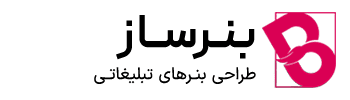آموزش ساخت عکس پرسنلی در فتوشاپ را به طور کامل در این مقاله مطالعه خواهید کرد، بعد از این مقاله به راحتی می توانید عکس پرسنلی را در فتوشاپ آماده کنید.
آموزش ساخت عکس پرسنلی در فتوشاپ
به اینگونه عکس ها که برای شناسایی افراد بر روی مدارک یا کارت های شناسایی افراد نیز وجود دارد عکس پرسنلی گفته می شود.
برای ساخت و ویرایش یک عکس پرسنلی باید مراحل زیر را در نرم افزار پرکاربرد فتوشاپ انجام دهید.
سایز عکس پرسنلی در فتوشاپ
عکسهای پرسنلی معمولا در ابعاد کوچک چاپ میشوند. رایجترین سایز ۴×۳ است که برای ادارت، مدارس، شناسنامه، کارت ملی، گواهینامه، دفترچه بیمه و… کاربرد دارد. نوع بعدی یعنی سایز ۴×۶ در امور مهاجرت، ویزا، پاسپورت و.. استفاده میشود. سایز ۳×۲ هم معمولا برای مدارک نظامی، مدارک سفر به کربلا و… است.
ساخت عکس پرسنلی در فتوشاپ
یکی از برنامه های کناسب و راحت برای ساخت عکس پرسنلی فتوشاپ می باشد که می توانید به راحتی بعد از اتمام این مقاله عکس پرسنلی خود را در فتوشاپ ایجاد کنید. فرقی ندارد در خانه عکس میگیرید یا آتلیه. در هر صورت باید مراحل سادهای را طی کنید. برای شروع یک زمینه روشن و بدون طرح انتخاب کنید و مقابل آن بایستید. نور محیط را طوری تنظیم کنید که هیچ سایه یا نور خیرهکننده روی صورت و بدن شما نیافتد. در ادامه ظاهر خود را آراسته و مرتب کنید. بعد از گرفتن عکس آن را در فتوشاپ می توانید به عکس پرسنلی تبدیل کنید.
آموزش عکس پرسنلی در فتوشاپ
برای بسیاری از ما گاها پیش آمده که نیاز فوری به عکس پرسنلی داشتیم اما رفتن به عکاسی برای تهیه عکس ممکن نبوده، عکس پرسنلی دارای اصولی هست که باید رعایت شود و ادیت آن هم کار دشواری نیست.در این ویدئو آموزش فتوشاپ روش آماده سازی و ادیت یک عکس پرسنلی را برای شما به صورت کامل آموزش می دهیم. در ادامه مراحل آن را به طور کامل توضیح داده ایم. امیدواریم این مقاله برای شما مفید بوده باشد.
مراحل ساخت عکس پرسنلی در فتوشاپ
مرحله ۱- ابتدا برنامه فتوشاپ را اجرا نموده و عکس مورد نظر را از منوی فایل، open کنید.
چنانچه عکسی با ابعاد ۳*۴ نداشتید می توانید از عکسهای دیگری استفاده کنید
و آنها را از قسمت چارچوب شانه ها تا بالای سر برش دهید.



تنظیم عکس پرسنلی
مرحله ۲- در دومین مرحله باید اندازه عکس مورد نظر را تنظیم کنید. برای این منظور به سربرگ Image رفته و گزینه Image size را انتخاب کنید.

مرحله ۳- بعد از انتخاب گزینه Image size پنجره ای باز می شود که در این پنجره می توانید ابعاد عکس پرسنلی را تنظیم کنید.
تغییر سایز عکس
مرحله ۳- عرض عکس را برابر ۳ (width=3) و طول آنرا برابر ۴ (height=4) و شاخص آنرا نیز سانتی متر انتخاب می کنیم. همچنین در این پنجره Resolution یا همان کیفیت عکس را برابر ۳۰۰ می گیریم. در نهایت هم روی دکمه Ok کلیک نمایید تا تنظیمات اعمال شده ذخیره گردد.

ویرایش عکس مورد نظر در فتوشاپ
مرحله ۴- گزینه های متعددی برای انواع ویرایش عکس ها وجود دارد مثلا برای اینکه چهره عکس شما شفاف تر و دارای پوستی نرم باشد می توانید از سربرگ Filter گزینه Image nomik را انتخاب کنید و از منوی همین گزینه گزنه Noise را انتخاب و OK کنید. می بینید که نویزهای َشما حذف شده و کیفیت بهتری پیدا کرده است.

مرحله ۵- می توانید همین کار را یکبار دیگر با فیلتر Portright انجام دهید. البته این را هم بگویم که شما باید ابتدا این فیلترها را دانلود و بر روی فتوشاپ خود نصب کنید.
امیدوارم این آموزش برایتان مفید و مؤثر واقع شود. از اینکه سایت بنر ساز را برای مطالعه انتخاب نمودید از شما سپاسگذاریم. شما می توانید نظرات با ارزش خود را با ما و سایر مخاطبان به اشتراک بگذارید.